Messenger là một ứng dụng nhắn tin và gọi điện miễn phí được sử dụng rộng rãi. Thông thường, hầu hết mọi người sử dụng Messenger trên điện thoại di động. Tuy nhiên, nếu bạn sử dụng trình duyệt web Google Chrome trên máy tính, bạn cũng có thể đăng nhập vào Messenger. Bạn có thể tham khảo bài viết này của Công Ty Quảng Cáo Marketing Online Limoseo để biết cách đăng nhập Messenger một cách nhanh chóng nhất.

MỤC LỤC
1. Messenger là gì?
Messenger là một ứng dụng nhắn tin và gọi video được phát triển bởi Facebook. Nó cho phép người dùng trò chuyện với bạn bè, gia đình và người thân qua tin nhắn văn bản, hình ảnh, video và cuộc trò chuyện nhóm. Messenger ban đầu được giới thiệu là một tính năng trong ứng dụng Facebook, nhưng sau đó đã phát triển thành một ứng dụng riêng biệt, cho phép người dùng truy cập và sử dụng Messenger mà không cần tài khoản Facebook.
Với Messenger, người dùng có thể gửi tin nhắn trực tiếp cho một người hoặc một nhóm người, thực hiện cuộc trò chuyện video trực tiếp, gọi điện thoại và chia sẻ tệp tin đa phương tiện. Ứng dụng cung cấp nhiều tính năng hỗ trợ như gửi tin nhắn thoại, gắn dấu hiệu cảm xúc, gửi hình ảnh và video chất lượng cao, gửi tiền qua tính năng Messenger Payments, tạo nhóm trò chuyện và nhiều hơn nữa.
Messenger đã trở thành một phần quan trọng trong việc kết nối và giao tiếp của nhiều người trên toàn thế giới. Nó cung cấp một phương tiện thuận tiện và nhanh chóng để trò chuyện với người thân yêu và bạn bè từ xa, cũng như tương tác với các doanh nghiệp và thương hiệu thông qua các trang Fanpage. Messenger cũng hỗ trợ tích hợp các ứng dụng và dịch vụ khác, cho phép người dùng gửi tin nhắn và tương tác với các ứng dụng bên thứ ba ngay trong giao diện Messenger.
Với tính linh hoạt và tính năng đa dạng, Messenger đã trở thành một trong những ứng dụng nhắn tin phổ biến nhất trên thế giới, đồng thời đóng vai trò quan trọng trong việc kết nối và giao tiếp hàng ngày của hàng triệu người dùng.
2. Các tính năng của ứng dụng Messenger
Messenger là một trong những ứng dụng nhắn tin phổ biến, được sử dụng kèm theo các ứng dụng khác như Zalo, Telegram, Skype,… bởi tính tiện ích và đa dạng tính năng mà nó cung cấp cho người dùng.
- Gửi tin nhắn nhanh chóng và tức thì: Với Messenger, bạn có thể gửi tin nhắn cho người dùng khác một cách nhanh chóng và đồng thời.
- Chia sẻ ảnh/video: Chỉ với vài thao tác đơn giản, bạn có thể chia sẻ ảnh hoặc video với người dùng khác.
- Trò chuyện nhóm: Người dùng có thể tham gia vào các cuộc trò chuyện nhóm với bạn bè trên Facebook và các liên hệ trong danh bạ điện thoại của họ. Messenger cũng tích hợp tính năng trò chuyện video trực tiếp với một hoặc nhiều người cùng lúc, cho phép bạn thực hiện cuộc gọi miễn phí.
- Ghi âm tin nhắn thoại: Ngoài việc sử dụng Messenger để gửi tin nhắn văn bản, bạn cũng có thể gửi tin nhắn bằng giọng nói thông qua tính năng ghi âm.
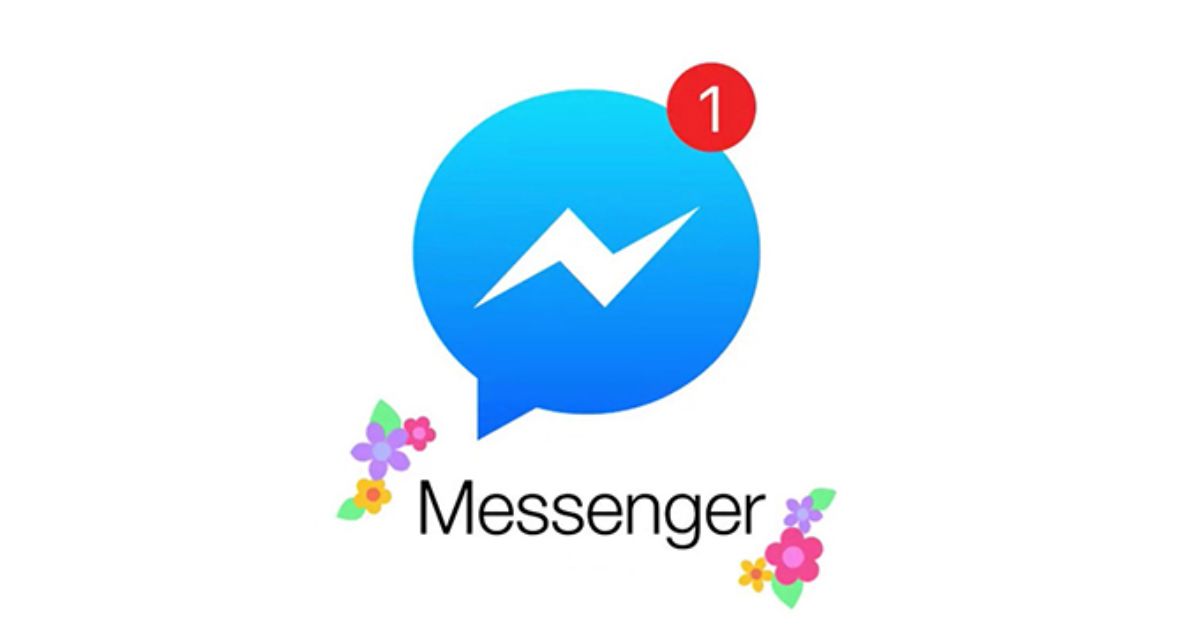
3. Cách đăng nhập Messenger trên Google Chrome
Bên cạnh việc đăng nhập Messenger trên máy tính, bạn cũng có thể truy cập trực tiếp vào ứng dụng thông qua đường liên kết https://www.Messenger.com/.
Để đăng nhập vào Messenger trên Google Chrome, làm theo các bước sau:
- Bước 1: Mở trình duyệt Google Chrome và nhập đường liên kết https://www.Messenger.com/ để truy cập vào ứng dụng.
- Bước 2: Nhập tên tài khoản và mật khẩu Facebook của bạn, sau đó nhấp vào nút Đăng nhập.
- Bước 3: Sau khi đăng nhập thành công, bạn sẽ thấy giao diện Messenger trên máy tính hiển thị với 3 phần, tương tự như khi sử dụng trên điện thoại.
- Phần bên trái: Hiển thị thanh tìm kiếm và danh sách các cuộc trò chuyện cá nhân và nhóm của bạn.
- Phần ở giữa: Hiển thị nội dung của cuộc trò chuyện bạn đã chọn.
- Phần bên phải: Hiển thị các tùy chọn của cuộc trò chuyện, ví dụ như tùy chỉnh cuộc trò chuyện, quyền riêng tư và hỗ trợ, ảnh đã chia sẻ,…
Để thực hiện một tùy chọn cho một cuộc trò chuyện cụ thể, di chuột vào tên tài khoản cho đến khi xuất hiện biểu tượng ba chấm. Sau đó, nhấp vào biểu tượng ba chấm để hiển thị các lựa chọn như đánh dấu chưa đọc, tắt cuộc trò chuyện, xem trang cá nhân,…
Để đăng xuất khỏi Messenger trên Google Chrome, bạn có thể thực hiện tương tự như việc đăng xuất khỏi Facebook. Nhấp vào biểu tượng ba chấm bên cạnh hình đại diện, sau đó chọn Đăng xuất.
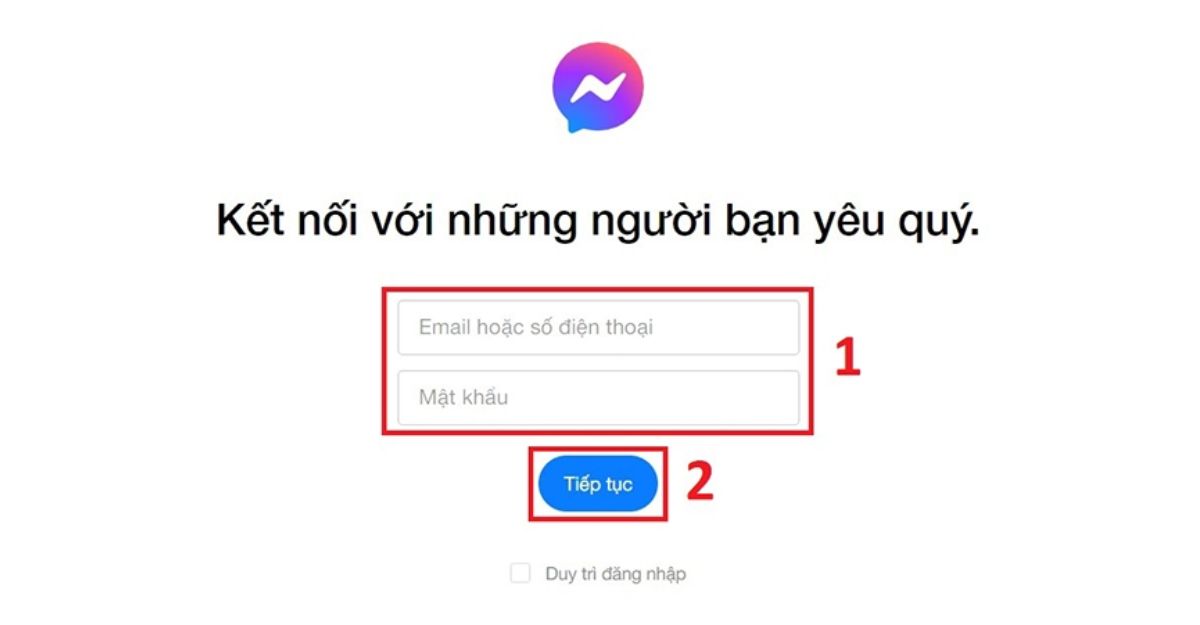
4. Cách đăng nhập Messenger trên Google Chrome từ Facebook
Cách truy cập Messenger trên Google Chrome từ Facebook với các bước như sau:
- Bước 1: Trên thanh địa chỉ, nhập đường link www.facebook.com để truy cập vào trang Facebook.
- Bước 2: Trên trang đăng nhập của Facebook, nhập tên tài khoản và mật khẩu vào các ô tương ứng.
- Bước 3: Sau khi nhập đúng thông tin đăng nhập, nhấp vào nút “Đăng nhập” để tiếp tục.
- Bước 4: Trên giao diện của Facebook, bạn sẽ thấy biểu tượng Messenger ở góc trên bên trái màn hình. Nhấp vào biểu tượng này để truy cập vào Messenger và xem tin nhắn của bạn.
Lưu ý: Đảm bảo rằng bạn đã đăng nhập vào tài khoản Facebook của mình trước khi truy cập vào Messenger từ Google Chrome.
5. Tại sao không truy cập được vào Messenger?
Nếu bạn gặp vấn đề không thể truy cập vào Messenger hoặc phải chờ lâu mới có thể đăng nhập, dưới đây là một số giải pháp bạn có thể thử:
- Gỡ bỏ và cài đặt lại ứng dụng Messenger.
- Kiểm tra kết nối Wi-Fi hoặc 3G của bạn.
- Xóa bỏ các ứng dụng không sử dụng.
- Tắt các ứng dụng chạy ngầm.
- Xóa dữ liệu trong ứng dụng Messenger.
Nếu bạn muốn đăng nhập vào Messenger qua máy tính, bạn có thể tham khảo hai phương pháp đăng nhập Messenger trên Google Chrome được Công Ty Quảng Cáo Marketing Online Limoseo chia sẻ trong bài viết này. Chúc bạn có những trải nghiệm tốt nhất!

